Logitech Touch Mouse M600
- Цена: $9,99 + доставка
- Перейти в магазин
Доброго всем дня.
Хочу поделиться с читателями информацией и своими впечатлениями о беспроводной сенсорной мыши Logitech M600.
Прежде чем купить эту мышь, я сам для себя ответил на несколько вопросов. Именно в стиле ответов на вопросы я и хотел бы описать свои впечатления от покупки. Итак, приступим.
Зачем всё это?
Пользуясь своим бессменным на протяжении уже доброго десятка лет беспроводным набором Microsoft Wireless Optical Desktop 4000, я осознал, что, во-первых, мышь из набора достаточно шумна для работы ночью в комнате со спящей женой. Во-вторых, меня стало раздражать то, что при недостаточно «свежих» батарейках в мыши и клавиатуре имели место быть перебои сигнала, что выражалось в «застревании» и «дёргании» курсора мыши либо пропуске некоторых символов при использовании клавиатуры. Перебои сигнала неудивительны, поскольку в беспроводном приёмнике тех времён использовалась частота сигнала 27 МГц, где, как следствие, величина амплитуды сигнала имеет огромное значение. В-третьих, как мы все понимаем, мышь не может работать добрый десяток лет без появления на ней затёртостей и «спиливания» колеса прокрутки и «ножек». Года три назад я решил эту проблему покупкой на Ebay точно такой же мыши, но не в составе набора, а самостоятельным устройством. Разумеется, со своим отдельным беспроводным приёмником, таким же габаритным. Разумеется, «перепривязать» на имеющийся у меня приёмник нельзя. Но её корпус и колесо замечательно подошли к «кишкам» имеющейся мыши из набора. Однако время идёт, на корпусе мыши снова появляются следы эксплуатации, плюс эта проблема перебоев сигнала…
Почему Logitech?
На то несколько причин. Во-первых, у меня, опять же, добрый десяток лет имеется проводная мышь MX310. Она прекрасна! Но с проводом. В редкие моменты «Халвы» или «Сталкера» она просто незаменима. Во-вторых, вот уже года два на работе я пользую модель M510. Вот эту модель по характеристикам и удобству работы превзойти сложно! (Отвлекусь на секунду, сказав, что домой я всё же купил себе такую же (в составе беспроводного комплекта Logitech MK550), однако она не решила проблему «громкой ночи»). В-третьих, у Logitech есть отличная технология – Unifying. Но об этом позже. Ну, и в-четвёртых, именно M600 должна была попытаться решить проблему «громкой ночи» — получать информацию (и, конечно, читать mysku) по ночам стало комфортнее. Ну и в-пятых, это Logitech – действительно серьёзный швейцарский бренд. Я доверяю только Logitech и Microsoft в том, что касается такого рода устройств.
Почему на Ebay?
Мышь была заказана на Ebay, поскольку цену на неё же в «оффлайне» гуманной назвать весьма тяжело. Заявлена мышь была в статусе Manufacturer Refurbished.
Ведь она не новая, она Refurbished!
Да, она имеет статус Manufacturer Refurbished, что должно означать её «восстановление» в условиях производителя. Меня немного радует, что не в условиях продавца (Seller Refurbished), поскольку во втором случае сложно говорить о качестве и глубине «восстановления». Да, мышь не новая. Однако на практике «refurbished» означает лишь одно: по какой-то причине мышь попала в ритейлерскую сеть вторично. И всё. Какова эта причина – сказать сложно. Она может быть любой: начиная с просто вскрытой упаковки и заканчивая ремонтом мыши. К примеру, моему ноутбуку DELL Precision уже много лет, работает он очень много и интенсивно, но никаких проблем с ним до сих пор нет. Однако он также был в своё время в статусе Manufacturer Refurbished. Другими словами, слово Refurbished может не значить ничего. А может и значить. Когда как.
Что такое Logitech Unifying?
Logitech Unifying – технология подключения беспроводных мышей и клавиатур, которая подразумевает использование нано приёмника USB и большого разнообразия мышей и клавиатур. Приёмник работает на частоте 2,4 ГГц, что является отличным преимуществом по сравнению со старыми приёмниками с частотой 27 МГц, поскольку теперь нет необходимости менять батарейки только потому, что они наполовину пусты (возможно, не обошлось без специфики железа Microsoft в том числе). Также при использовании Unifying нет таких жёстких ограничений по зоне прямой видимости мышей и клавиатур (производитель обещает до 10 метров) – при равных условиях «географии» Unifying обеспечивает значительно более уверенный сигнал, нежели старые 27 МГц приёмники. Во многом это связано также с тем, что используется отличный алгоритм коррекции ошибок в сигнале, реализованный аппаратно. Также имеет смысл отметить, что сигнал в Unifying шифруется при помощи 128-битного ключа AES, что может в некоторой степени гарантировать защищённость от перехвата сигнала «злоумышленниками». Следовательно, ввод пароля с клавиатуры может быть относительно безопасным, что также является преимуществом.
 Один приёмник Unifying способен обслуживать до шести устройств. Устройства могут быть любыми из числа поддерживающих Unifying – будь то шесть мышей или, например, 3 мыши и 3 клавиатуры. То есть, любые возможные конфигурации. В данном случае преимущество заключается в том, что это позволяет создавать свои беспроводные комплекты – из любой совместимой клавиатуры и любой совместимой мыши. Теперь можно исключить ситуации, когда, например, купив комплект ради клавиатуры, приходится терпеть неудобную мышь. Впрочем, как и наоборот.
Один приёмник Unifying способен обслуживать до шести устройств. Устройства могут быть любыми из числа поддерживающих Unifying – будь то шесть мышей или, например, 3 мыши и 3 клавиатуры. То есть, любые возможные конфигурации. В данном случае преимущество заключается в том, что это позволяет создавать свои беспроводные комплекты – из любой совместимой клавиатуры и любой совместимой мыши. Теперь можно исключить ситуации, когда, например, купив комплект ради клавиатуры, приходится терпеть неудобную мышь. Впрочем, как и наоборот.
Что касается «отвязки» предварительно связанных устройств от «своих» приёмников Unifying и «привязке» их к другим приёмникам. Делается это исключительно просто. Для манипуляций необходимо скачать софт с фирменного сайта Logitech – Unifying Software. Софт исключительно «дружелюбен» к пользователю, поэтому я очень слабо представляю себе ситуацию, когда кто-либо не смог бы разобраться с ним.
На практике для необходимо, установив и запустив программу, нажать на кнопку «Связать новое устройство», после чего программа предложит отключить на несколько секунд питание подключаемого устройства и включить его снова. Вот и всё – устройство «привяжется». Аналогично для «отвязки» устройств от приёмников имеется соответствующая кнопка в программе. Ниже будут подробности.
Что за «зверь» Logitech M600?
Вот характеристики, заявленные производителем.

Что же из себя на практике представляет мышь? Это полноразмерная мышь, которая мне, ненавистнику урезанных по размеру «ноутбучных» мышей, исключительно нравится, поскольку от неё не болит кисть руки, как от сжимания мелких предметов.









 Тип сенсора в ней всё же не лазерный, а оптический. Однако он весьма чувствительный и по поведению напоминает лазерный. Никакого цвета свечения сенсор не имеет. Именно поэтому для понимания того, что мышь «живая», нужен зелёный светящийся индикатор на нижней стороне мыши. Форма мыши обтекаемая, оптимальной высоты. На верхней её части не предусмотрено каких-либо кнопок или колёсика – кнопкой является площадка на нижней части мыши, прилегающей к столу, а колесо является виртуальным. Его нет физически, его роль выполняет почти вся поверхность «спины» мыши. Ощущения от «поглаживания» виртуального колеса мыши весьма схожи с аналогичными ощущениями от прокрутки списков в смартфоне. Приятным следствием того, что «гладить» мышь можно почти в любом месте является, например, «поглаживание» виртуальной левой клавиши, которая для пользователя станет колесом прокрутки. Это весь удобно и необычно. Но приятно и вызывает быстрое привыкание. Поскольку большинство людей имеет представление о тактильно-когнитивных ощущениях от прокрутки списков в смартфонах, думаю, нет особого смысла в описании этого аспекта подробно. Просто скажу, что всё схоже: медленные «поглаживания» медленно прокручивают скролл-бары, быстрые «поглаживания-отфутболивания» быстро прокручивают скролл-бары. Другими словами, кто пользуется смартфоном, затратит ноль секунд на привыкание.
Тип сенсора в ней всё же не лазерный, а оптический. Однако он весьма чувствительный и по поведению напоминает лазерный. Никакого цвета свечения сенсор не имеет. Именно поэтому для понимания того, что мышь «живая», нужен зелёный светящийся индикатор на нижней стороне мыши. Форма мыши обтекаемая, оптимальной высоты. На верхней её части не предусмотрено каких-либо кнопок или колёсика – кнопкой является площадка на нижней части мыши, прилегающей к столу, а колесо является виртуальным. Его нет физически, его роль выполняет почти вся поверхность «спины» мыши. Ощущения от «поглаживания» виртуального колеса мыши весьма схожи с аналогичными ощущениями от прокрутки списков в смартфоне. Приятным следствием того, что «гладить» мышь можно почти в любом месте является, например, «поглаживание» виртуальной левой клавиши, которая для пользователя станет колесом прокрутки. Это весь удобно и необычно. Но приятно и вызывает быстрое привыкание. Поскольку большинство людей имеет представление о тактильно-когнитивных ощущениях от прокрутки списков в смартфонах, думаю, нет особого смысла в описании этого аспекта подробно. Просто скажу, что всё схоже: медленные «поглаживания» медленно прокручивают скролл-бары, быстрые «поглаживания-отфутболивания» быстро прокручивают скролл-бары. Другими словами, кто пользуется смартфоном, затратит ноль секунд на привыкание.
Щелчок от нажатия виртуальных клавиш (фактически, нажатия нижней площадки) достаточно глухой и тихий – значительно тише той же M510. Однако и нажатие требует намного более слабых усилий. В первое время, без привычки, возможны нечаянные нажатия от лежания ладони на поверхности мыши. Привыкается быстро.
Однако, если мы рассматриваем «устройство-из-коробки» без установки каких-либо специфических драйверов, то имеют месть быть нюансы. Первый из них заключается в том, что нет горизонтальной прокрутки. Например, я никогда ей не пользовался даже на тех мышах, где это было предусмотрено. Насколько это важно для других – судить не берусь. Второй нюанс – в том, что для достижения описанной мной плавности и предсказуемости скроллинга без установки дополнительного софта не обойтись. Третий нюанс – отсутствие средней кнопки мыши. Существенное упущение. Теперь настала очередь рассказать о софте в целом.
Какой софт нужен и нужен ли он?
В целом, без него можно обойтись и не устанавливать ничего из того, что будет «болтаться» в области уведомлений (системном трее). Однако следует представлять, что делает каждый софт из предлагаемых, чтобы сделать свои выводы о его необходимости.
Logitech Unifying software. Очевидно, что в случае разовой необходимости придётся этот продукт установить. А дальше, при ненадобности, его можно удалить, поскольку «привязка» останется, ведь она реализована аппаратно. Разумеется, ничто не мешает установить данный софт на «чужой» компьютер, выполнив на нём привязку.
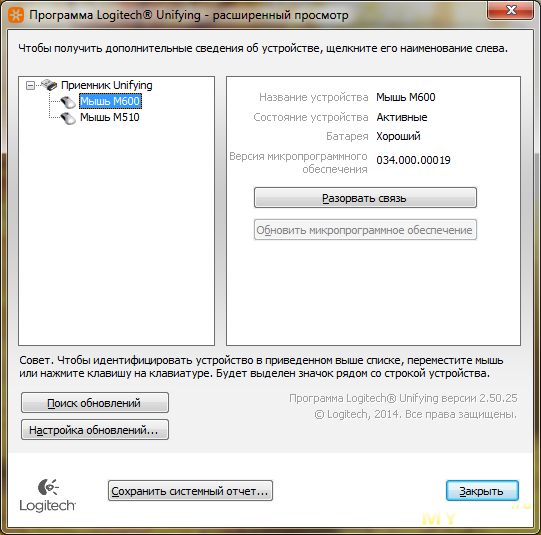
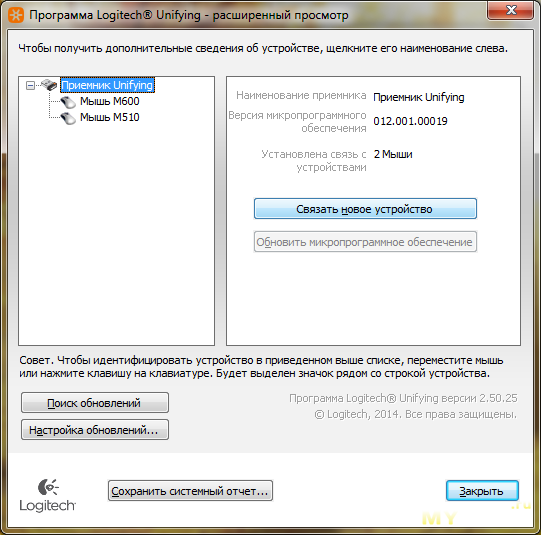
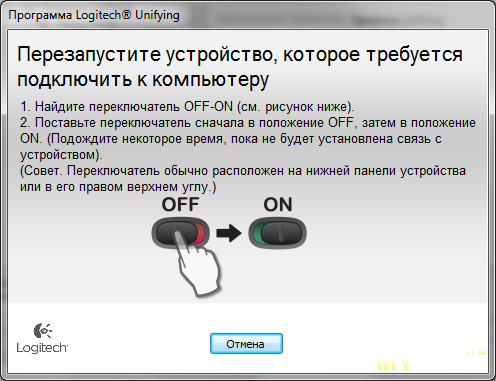 Официальный сайт предлагает этот софт для всех версий Windows – от XP до 8. У меня есть возможность проверить его работу лишь на Windows 7 – всё отлично работает.
Официальный сайт предлагает этот софт для всех версий Windows – от XP до 8. У меня есть возможность проверить его работу лишь на Windows 7 – всё отлично работает.
Flow scroll. Это не программа как таковая, это лишь плагины к браузерам. Поддерживаются Firefox (версии 14+), Chrome (версии 14+) и Internet Explorer (версии 8+).
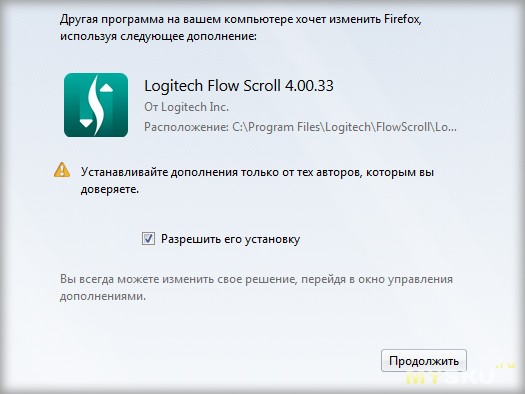 После установки плагина в браузере появляется описываемый мной эффект плавной прокрутки. Прошу заметить – только в браузере. Настроек плагин не имеет. Официальный сайт предлагает этот софт только для Windows 7. Чем это вызвано – сказать затрудняюсь.
После установки плагина в браузере появляется описываемый мной эффект плавной прокрутки. Прошу заметить – только в браузере. Настроек плагин не имеет. Официальный сайт предлагает этот софт только для Windows 7. Чем это вызвано – сказать затрудняюсь.
SetPoint. После установки данного софта его иконка появляется и постоянно находится в области уведомлений. При установке данного софта автоматически удаляются плагины FlowScroll в браузерах, если таковые были установлены, и заменяются на плагины с одноимённым названием – SetPoint. Плагины выполняют ту же роль, но уже берут настройки из основного приложения. В самом приложении можно настроить жесты: добавить жест, заменяющий среднюю кнопку мыши, добавить горизонтальный скроллинг, добавить жест «вперед-назад» для браузера, показать уровень заряда батареек в устройстве и некоторые другие функции. Также появится плавная прокрутка, только уже не только в браузерах, а во всех приложениях.
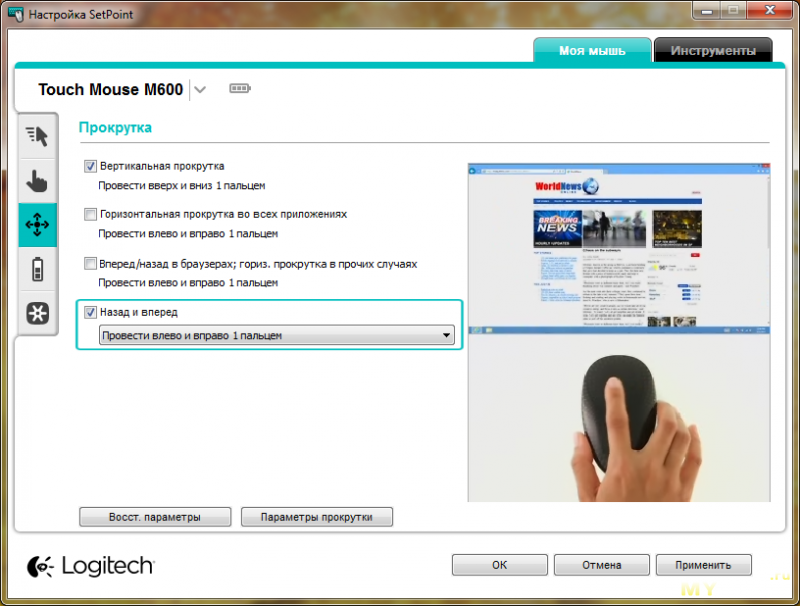
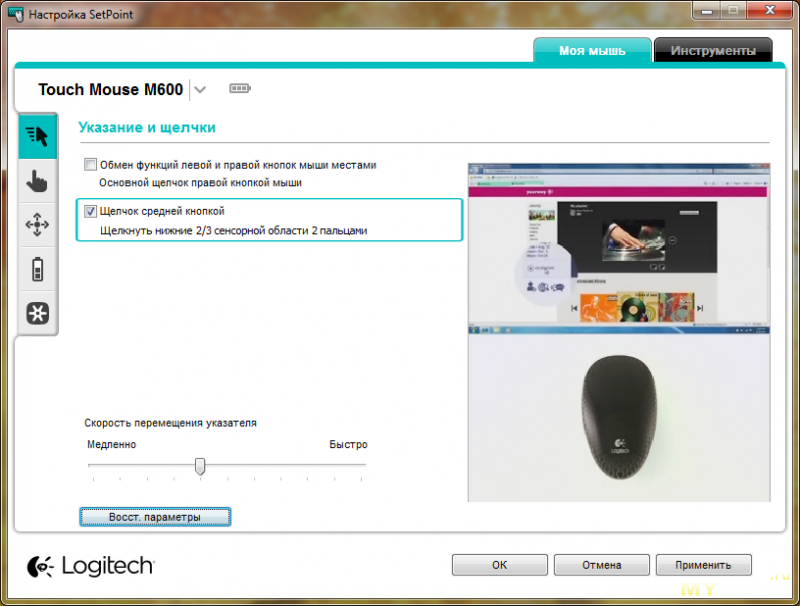 Официальный сайт предлагает этот софт для всех версий Windows – от XP до 8. У меня есть возможность проверить его работу лишь на Windows 7 – всё отлично работает.
Официальный сайт предлагает этот софт для всех версий Windows – от XP до 8. У меня есть возможность проверить его работу лишь на Windows 7 – всё отлично работает.
Дополнительная информация.
Хочу добавить несколько уточнений, не вошедших ни в один из пунктов. Мышь пришла в матерчатом мешочке, который в свою очередь был упакован в полиэтиленовый пакет.
 Какой была «внешняя оболочка» — сказать не могу, поскольку я пользовался услугой «Mail Forwarding» сторонней компании, которая уничтожает лишнюю упаковку. Также хочу оговориться, что цена доставки для меня была совсем иной по той же причине – Mail Forwarding. В моём случае стоимость доставки была незначительной и «потерялась» в общей стоимости доставки всей посылки.
Какой была «внешняя оболочка» — сказать не могу, поскольку я пользовался услугой «Mail Forwarding» сторонней компании, которая уничтожает лишнюю упаковку. Также хочу оговориться, что цена доставки для меня была совсем иной по той же причине – Mail Forwarding. В моём случае стоимость доставки была незначительной и «потерялась» в общей стоимости доставки всей посылки.
Внимательный читатель также заметил, что у меня уже был Unifying приёмник к моменту покупки M600, которая также комплектуется Unifying приёмником. Новый приёмник будет запасным, который, уверен, может обязательно пригодиться для, например, «разукомплектации» одного беспроводного комплекта на два самостоятельных устройства (отдельно клавиатура, отдельно мышь). Стоимость отдельного Unifying приёмника у любого продавца сравнима по стоимости с заявленной ценой всей мыши (с приёмником) у указанного мной продавца. Не исключено, что у других продавцов всё так же.
Покупку мыши можно рассматривать, например, как покупку самого приёмника с бесплатной мышью в комплекте, что не может не радовать «жабу» в душе.
Также хочу добавить, что видел в предложениях на Ebay, вроде бы, такую же мышь, но без Unifying приёмника. Однако целесообразность такой покупки сомнительна, учитывая, что цена в этом случае всего на пару долларов дешевле. В общем, решать покупателю.
Ну и самое последнее. На одном столе у меня находится WiFi точка с диапазоном 2,4 ГГц и Unifying приёмник. Уменьшения покрытия WiFi не замечено, так же, как и не замечено проблем при работе с мышью или клавиатурой. Также проблем нет и на работе, где у соседей по кабинету, как и у меня, используются Unifying приёмники – друг другу мы не мешаем и проблем с качеством сигнала не испытываем.
Мои впечатления.
Мышь мне очень понравилась. Не столько дизайном, не столько фактурой, хотя, и то, и другое – на высоте, сколько большой эргономичностью. Также я в восторге от плавной прокрутки – она действительно прекрасна. Также мне нравится, что я, наконец, нашел замену своему беспроводному комплекту-ветерану от Microsoft. Это комплект Logitech MK550, включающий в себя беспроводную клавиатуру K350, поразительно близкую по форме и удобству к прежней клавиатуре Microsoft, и беспроводную мышь M510, являющуюся для меня эталоном удобства и точности позиционирования. А также мне нравится, что я нашел для себя «ночную» мышь M600, которая всё чаще появляется у меня в руках и днём при чтении информации в браузере. Но самый большой восторг у меня вызывает тот факт, что всё это легко подключилось к единственному миниатюрному приёмнику, который не допускает лагов при использовании.
Итого.
Плюсами можно считать:
Андерлайн. Прошу меня простить за неточности некоторых формулировок в тексте. Я их вижу, однако приведение текста в норму требует большого количества времени, а также увеличивает объем этого самого текста, что, в свою очередь, может вызывать утомляемость читателя. Также прошу прощения за небольшое просторечье и некоторые ошибки пунктуации, которые, я уверен, могли где-нибудь «проскочить».
Всем спасибо за уделённое время! Добра Вам!
UPD. Обзор носит информационный характер, и я был бы признателен, если бы он не воспринимался, как побуждение к действию. Также убедительно прошу обратить внимание, что мышь не является «геймерской» и/или профессиональной с точки зрения разрешения (DPI). Также обозреваемая мышь не является прямым конкурентом Logitech Performance MX Mouse или Logitech G series. Формально, M600 — «красивая игрушка» за хорошую цену, использованная мной для конкретных целей.
Хочу поделиться с читателями информацией и своими впечатлениями о беспроводной сенсорной мыши Logitech M600.
Прежде чем купить эту мышь, я сам для себя ответил на несколько вопросов. Именно в стиле ответов на вопросы я и хотел бы описать свои впечатления от покупки. Итак, приступим.
Зачем всё это?
Пользуясь своим бессменным на протяжении уже доброго десятка лет беспроводным набором Microsoft Wireless Optical Desktop 4000, я осознал, что, во-первых, мышь из набора достаточно шумна для работы ночью в комнате со спящей женой. Во-вторых, меня стало раздражать то, что при недостаточно «свежих» батарейках в мыши и клавиатуре имели место быть перебои сигнала, что выражалось в «застревании» и «дёргании» курсора мыши либо пропуске некоторых символов при использовании клавиатуры. Перебои сигнала неудивительны, поскольку в беспроводном приёмнике тех времён использовалась частота сигнала 27 МГц, где, как следствие, величина амплитуды сигнала имеет огромное значение. В-третьих, как мы все понимаем, мышь не может работать добрый десяток лет без появления на ней затёртостей и «спиливания» колеса прокрутки и «ножек». Года три назад я решил эту проблему покупкой на Ebay точно такой же мыши, но не в составе набора, а самостоятельным устройством. Разумеется, со своим отдельным беспроводным приёмником, таким же габаритным. Разумеется, «перепривязать» на имеющийся у меня приёмник нельзя. Но её корпус и колесо замечательно подошли к «кишкам» имеющейся мыши из набора. Однако время идёт, на корпусе мыши снова появляются следы эксплуатации, плюс эта проблема перебоев сигнала…
Почему Logitech?
На то несколько причин. Во-первых, у меня, опять же, добрый десяток лет имеется проводная мышь MX310. Она прекрасна! Но с проводом. В редкие моменты «Халвы» или «Сталкера» она просто незаменима. Во-вторых, вот уже года два на работе я пользую модель M510. Вот эту модель по характеристикам и удобству работы превзойти сложно! (Отвлекусь на секунду, сказав, что домой я всё же купил себе такую же (в составе беспроводного комплекта Logitech MK550), однако она не решила проблему «громкой ночи»). В-третьих, у Logitech есть отличная технология – Unifying. Но об этом позже. Ну, и в-четвёртых, именно M600 должна была попытаться решить проблему «громкой ночи» — получать информацию (и, конечно, читать mysku) по ночам стало комфортнее. Ну и в-пятых, это Logitech – действительно серьёзный швейцарский бренд. Я доверяю только Logitech и Microsoft в том, что касается такого рода устройств.
Почему на Ebay?
Мышь была заказана на Ebay, поскольку цену на неё же в «оффлайне» гуманной назвать весьма тяжело. Заявлена мышь была в статусе Manufacturer Refurbished.
Ведь она не новая, она Refurbished!
Да, она имеет статус Manufacturer Refurbished, что должно означать её «восстановление» в условиях производителя. Меня немного радует, что не в условиях продавца (Seller Refurbished), поскольку во втором случае сложно говорить о качестве и глубине «восстановления». Да, мышь не новая. Однако на практике «refurbished» означает лишь одно: по какой-то причине мышь попала в ритейлерскую сеть вторично. И всё. Какова эта причина – сказать сложно. Она может быть любой: начиная с просто вскрытой упаковки и заканчивая ремонтом мыши. К примеру, моему ноутбуку DELL Precision уже много лет, работает он очень много и интенсивно, но никаких проблем с ним до сих пор нет. Однако он также был в своё время в статусе Manufacturer Refurbished. Другими словами, слово Refurbished может не значить ничего. А может и значить. Когда как.
Что такое Logitech Unifying?
Logitech Unifying – технология подключения беспроводных мышей и клавиатур, которая подразумевает использование нано приёмника USB и большого разнообразия мышей и клавиатур. Приёмник работает на частоте 2,4 ГГц, что является отличным преимуществом по сравнению со старыми приёмниками с частотой 27 МГц, поскольку теперь нет необходимости менять батарейки только потому, что они наполовину пусты (возможно, не обошлось без специфики железа Microsoft в том числе). Также при использовании Unifying нет таких жёстких ограничений по зоне прямой видимости мышей и клавиатур (производитель обещает до 10 метров) – при равных условиях «географии» Unifying обеспечивает значительно более уверенный сигнал, нежели старые 27 МГц приёмники. Во многом это связано также с тем, что используется отличный алгоритм коррекции ошибок в сигнале, реализованный аппаратно. Также имеет смысл отметить, что сигнал в Unifying шифруется при помощи 128-битного ключа AES, что может в некоторой степени гарантировать защищённость от перехвата сигнала «злоумышленниками». Следовательно, ввод пароля с клавиатуры может быть относительно безопасным, что также является преимуществом.
Как выглядит Unifying приёмник

Что касается «отвязки» предварительно связанных устройств от «своих» приёмников Unifying и «привязке» их к другим приёмникам. Делается это исключительно просто. Для манипуляций необходимо скачать софт с фирменного сайта Logitech – Unifying Software. Софт исключительно «дружелюбен» к пользователю, поэтому я очень слабо представляю себе ситуацию, когда кто-либо не смог бы разобраться с ним.
На практике для необходимо, установив и запустив программу, нажать на кнопку «Связать новое устройство», после чего программа предложит отключить на несколько секунд питание подключаемого устройства и включить его снова. Вот и всё – устройство «привяжется». Аналогично для «отвязки» устройств от приёмников имеется соответствующая кнопка в программе. Ниже будут подробности.
Что за «зверь» Logitech M600?
Вот характеристики, заявленные производителем.

Что же из себя на практике представляет мышь? Это полноразмерная мышь, которая мне, ненавистнику урезанных по размеру «ноутбучных» мышей, исключительно нравится, поскольку от неё не болит кисть руки, как от сжимания мелких предметов.
Как выглядит мышь










Щелчок от нажатия виртуальных клавиш (фактически, нажатия нижней площадки) достаточно глухой и тихий – значительно тише той же M510. Однако и нажатие требует намного более слабых усилий. В первое время, без привычки, возможны нечаянные нажатия от лежания ладони на поверхности мыши. Привыкается быстро.
Однако, если мы рассматриваем «устройство-из-коробки» без установки каких-либо специфических драйверов, то имеют месть быть нюансы. Первый из них заключается в том, что нет горизонтальной прокрутки. Например, я никогда ей не пользовался даже на тех мышах, где это было предусмотрено. Насколько это важно для других – судить не берусь. Второй нюанс – в том, что для достижения описанной мной плавности и предсказуемости скроллинга без установки дополнительного софта не обойтись. Третий нюанс – отсутствие средней кнопки мыши. Существенное упущение. Теперь настала очередь рассказать о софте в целом.
Какой софт нужен и нужен ли он?
В целом, без него можно обойтись и не устанавливать ничего из того, что будет «болтаться» в области уведомлений (системном трее). Однако следует представлять, что делает каждый софт из предлагаемых, чтобы сделать свои выводы о его необходимости.
Logitech Unifying software. Очевидно, что в случае разовой необходимости придётся этот продукт установить. А дальше, при ненадобности, его можно удалить, поскольку «привязка» останется, ведь она реализована аппаратно. Разумеется, ничто не мешает установить данный софт на «чужой» компьютер, выполнив на нём привязку.
Как выглядит Unifying software
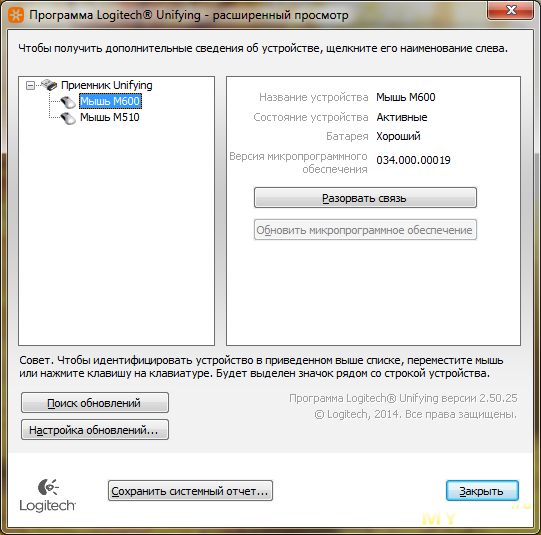
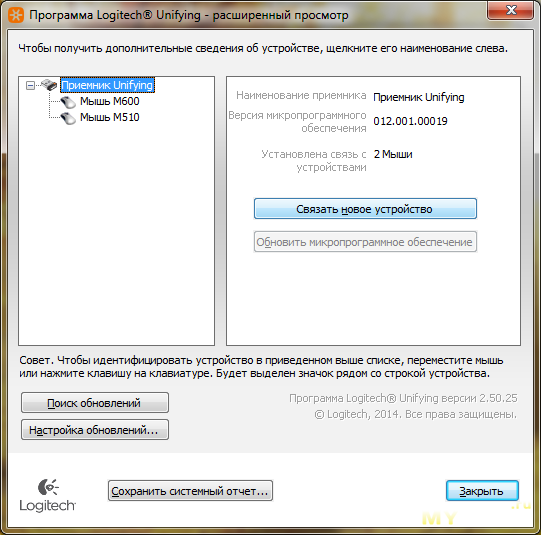
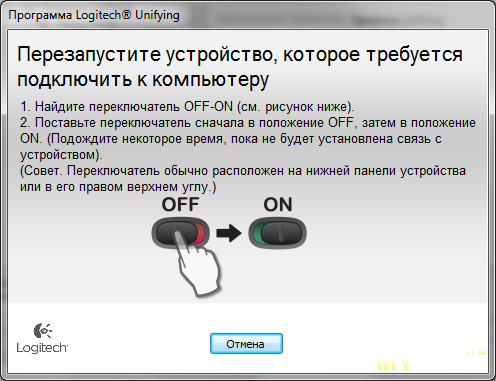
Flow scroll. Это не программа как таковая, это лишь плагины к браузерам. Поддерживаются Firefox (версии 14+), Chrome (версии 14+) и Internet Explorer (версии 8+).
Как выглядит плагин
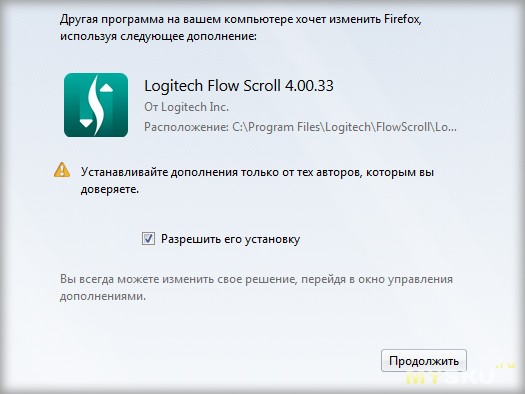
SetPoint. После установки данного софта его иконка появляется и постоянно находится в области уведомлений. При установке данного софта автоматически удаляются плагины FlowScroll в браузерах, если таковые были установлены, и заменяются на плагины с одноимённым названием – SetPoint. Плагины выполняют ту же роль, но уже берут настройки из основного приложения. В самом приложении можно настроить жесты: добавить жест, заменяющий среднюю кнопку мыши, добавить горизонтальный скроллинг, добавить жест «вперед-назад» для браузера, показать уровень заряда батареек в устройстве и некоторые другие функции. Также появится плавная прокрутка, только уже не только в браузерах, а во всех приложениях.
Как выглядит SetPoint
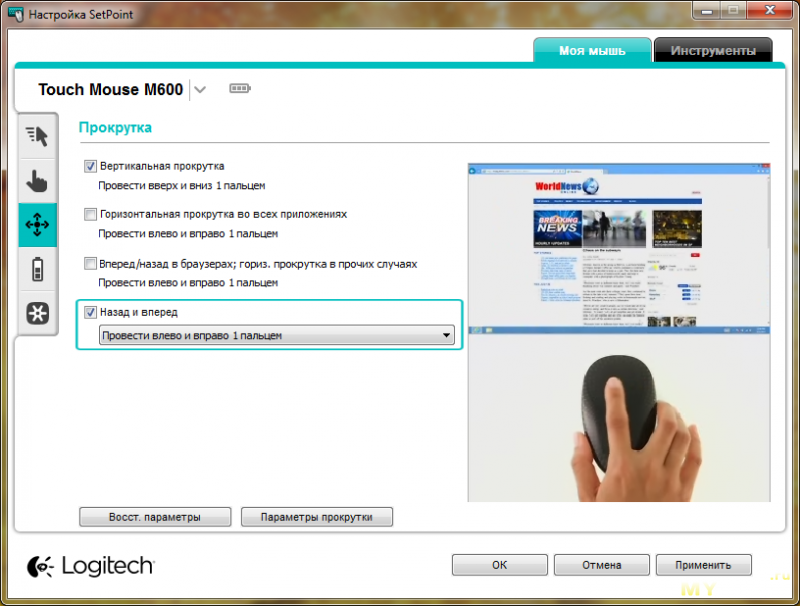
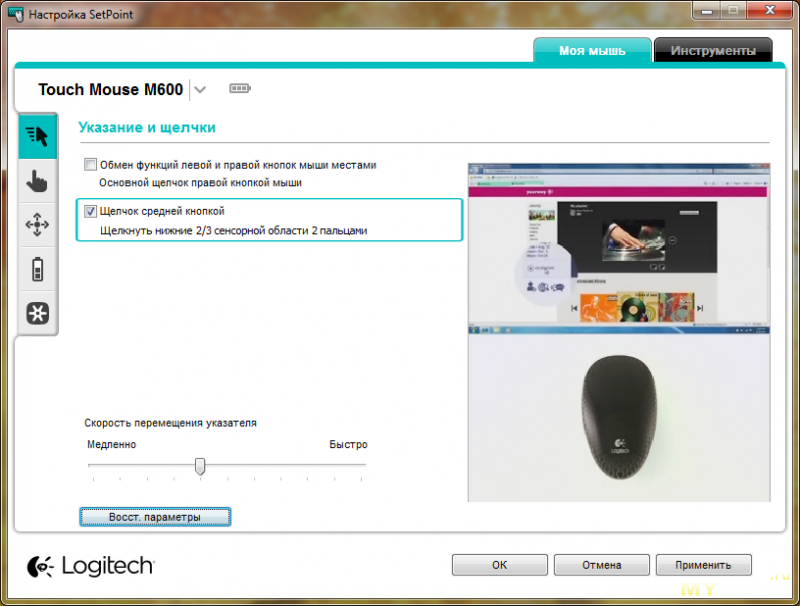
Дополнительная информация.
Хочу добавить несколько уточнений, не вошедших ни в один из пунктов. Мышь пришла в матерчатом мешочке, который в свою очередь был упакован в полиэтиленовый пакет.
Как выглядит мышь в мешочке

Внимательный читатель также заметил, что у меня уже был Unifying приёмник к моменту покупки M600, которая также комплектуется Unifying приёмником. Новый приёмник будет запасным, который, уверен, может обязательно пригодиться для, например, «разукомплектации» одного беспроводного комплекта на два самостоятельных устройства (отдельно клавиатура, отдельно мышь). Стоимость отдельного Unifying приёмника у любого продавца сравнима по стоимости с заявленной ценой всей мыши (с приёмником) у указанного мной продавца. Не исключено, что у других продавцов всё так же.
Покупку мыши можно рассматривать, например, как покупку самого приёмника с бесплатной мышью в комплекте, что не может не радовать «жабу» в душе.
Также хочу добавить, что видел в предложениях на Ebay, вроде бы, такую же мышь, но без Unifying приёмника. Однако целесообразность такой покупки сомнительна, учитывая, что цена в этом случае всего на пару долларов дешевле. В общем, решать покупателю.
Ну и самое последнее. На одном столе у меня находится WiFi точка с диапазоном 2,4 ГГц и Unifying приёмник. Уменьшения покрытия WiFi не замечено, так же, как и не замечено проблем при работе с мышью или клавиатурой. Также проблем нет и на работе, где у соседей по кабинету, как и у меня, используются Unifying приёмники – друг другу мы не мешаем и проблем с качеством сигнала не испытываем.
Мои впечатления.
Мышь мне очень понравилась. Не столько дизайном, не столько фактурой, хотя, и то, и другое – на высоте, сколько большой эргономичностью. Также я в восторге от плавной прокрутки – она действительно прекрасна. Также мне нравится, что я, наконец, нашел замену своему беспроводному комплекту-ветерану от Microsoft. Это комплект Logitech MK550, включающий в себя беспроводную клавиатуру K350, поразительно близкую по форме и удобству к прежней клавиатуре Microsoft, и беспроводную мышь M510, являющуюся для меня эталоном удобства и точности позиционирования. А также мне нравится, что я нашел для себя «ночную» мышь M600, которая всё чаще появляется у меня в руках и днём при чтении информации в браузере. Но самый большой восторг у меня вызывает тот факт, что всё это легко подключилось к единственному миниатюрному приёмнику, который не допускает лагов при использовании.
Итого.
Плюсами можно считать:
- Эргономичность
- Транспортабельность (относительная компактность и матерчатый мешочек)
- Относительно большое время автономной работы
- Относительная бесшумность кнопок и полная тишина при скроллинге
- Плавность скроллинга
- Миниатюрность приёмника
- Универсальность приемника
- Уверенная передача сигнала без лагов, хорошая зона покрытия
- Относительная защищенность вследствие шифрования сигнала
- Цена на Ebay
- Специфическая реализация функционала средней кнопки
- Цена в «офф-лайне».
Андерлайн. Прошу меня простить за неточности некоторых формулировок в тексте. Я их вижу, однако приведение текста в норму требует большого количества времени, а также увеличивает объем этого самого текста, что, в свою очередь, может вызывать утомляемость читателя. Также прошу прощения за небольшое просторечье и некоторые ошибки пунктуации, которые, я уверен, могли где-нибудь «проскочить».
Всем спасибо за уделённое время! Добра Вам!
UPD. Обзор носит информационный характер, и я был бы признателен, если бы он не воспринимался, как побуждение к действию. Также убедительно прошу обратить внимание, что мышь не является «геймерской» и/или профессиональной с точки зрения разрешения (DPI). Также обозреваемая мышь не является прямым конкурентом Logitech Performance MX Mouse или Logitech G series. Формально, M600 — «красивая игрушка» за хорошую цену, использованная мной для конкретных целей.
Самые обсуждаемые обзоры
в принципе было много мышей этого бренда эмоции только положительные но вот M510 это не очень как то.
Странно, сейчас помоему на 1 батарейку перешли все мышки Logitech?
«Отправка: Не отправляет товар в страну: Российская Федерация»
и интересно чем она от T400 отличается.
В отличие от стандартных колесиков прокрутки, колесико позволяет использовать сверхбыструю прокрутку и поддерживает два режима работы. Во время игры можно быстро и метко выбирать пункты меню за счет точности пошаговой прокрутки. А резкое движение свободно вращаемого колесика с функцией сверхбыстрой прокрутки при просмотре веб-страниц позволяет быстро прокрутить страницу.
1) эргономичности нет. Симметричная, низкая, скользкая.
2) Самый главный недостаток: пальцы надо держать над поверхностью приподнятыми. Нельзя полностью расслабиться и положить кисть на мышку — случится клик, правый или левый в зависимости от того, куда упал палец.
3) Инерционного колеса нет — поглаживания тачпада это не то.
4) Клик нечеткий… Может быть выключатель слишком мягкий, а может из-за того, что весь корпус опускается.
5) срок жизни от батареек не проверял, ибо это неважно — везде использую аккумуляторы.
6) позиционирование курсора сильно хуже, чем у старших моделей.
Покупалась на кухню, потому что её легко чистить, но не оправдала надежд.
Ерунда гламурная. Не конкурент нормальным эргономичным лоджитечевским мышкам с инерционным колесом прокрутки и продуманной формой корпуса.
В обзоре очень много воды и мало полезной информации. Нужно было добавить видео по которому можно было бы оценить громкость кнопок, раз это было одним из основных критериев выбора.
Купили бы лучше что-то типа этой — в 1001 раз лучше:
P.S. Очевидно, критика всё же стала конструктивней после того, как Вы отредактировали пост. Поэтому по Вашему дополнению: что покупать лучше — решает покупатель. Навязывать кому-то что-то я не буду. Я выбирал исходя из вышеописанных критериев, в том числе и по цене. По поводу видео — это то, что я сам не люблю в обзорах. Это мой, ничем не обоснованный, «заскок». Следовательно, снимать видео я откажусь, тем более только для оценки шумовых характеристик. Извините. Не уверен, что добавление видео убрало бы «всю воду» и радикально повлияло бы на полезность информации (с Ваших же слов).
это лучшая мышь для ноута, для дома perfomance mx
Возле колесика стрелки влево-вправо — как это работает?
Щелчок ясно — нижние 2/3 сенсорной области двумя пальцами.
В автокаде перетаскивание всего чертежа выполняется зажатием средней кнопки, и мне кажется на этой мышке данное действие не очень удобно реализовано.
Давайте я уточню. Под «оптической» (классической) я подразумевал «оптический матричный сенсор», а под «лазерной» я подразумевал «оптический лазерный сенсор». Вроде, это устоявшаяся практика.
Ну я даже не знаю… Оставлю это здесь, на всякий случай.
1) Refubrished же
2) устаревшая модель
3) в неудачном исполнении, колесо с переключение режимов киллер фича логитека
раньше просто добивались уничтожения поломанной и высылали новую на замену. ремонт по электронной почте. :)
потому же почему кофе — оно, Таллин, Алма-ата, на Украине… да список можно продолжать часами :)
кстати почему смутила только одна ошибка из двух в слове? ведь ['lɔʤɪtek] же еще.
и вот не понял из прошлых двух постов. мы все-таки будем читать и писать правильно? или адаптировать как нравится? уж определись к умным или красивым :)
Если вы смотрели фильм ТЕРМИНАТОР, то там название бара Tech-Noir произносили именно как «Тек-нуар». В фильме ВАНИЛЬНОЕ НЕБО tech-support Том Круз произносит как «Тек-саппорт». Примеров аналогичных можно много найти. Tech — это ТЕК, и никакой ни Теч.
Что касается ПРАВИЛЬНО — то это зависит от того, какой язык мы изберем. Если вы хотите говорить по английски — говорите Лоджитек. Если по-русски — Логитек (потому что все-таки правильно не Лоджик, а Логика, по-русски). А ваша версия неправильна ни на каком языке.
И последнее. Ваш ник (sh) читается как ВОВОШКА. Кто бы говорил об английской транскрипции…
боюсь, что первый перешел черту именно ты. не исправив СВОИ ошибки в этом слове стал указывать на мои. да я привык произносить неправильно. но если уж учишь, то учи хоть правильно, а не так как удобно тебе. оправданий неправильностям и я всегда могу найти. но правильно лоджитек. а не то как привык ты и не то как привык я. но я будучи неучем не стал поучать такого же как я.
Короче, (во-)вошка, иди уже гуляй, а? утомил
а вот оскорблять всё так же некрасиво. :(
вот только хотелось бы узнать кто кому больше объяснял? я тут привел транскрипцию, а в ответ услышал как очень нужно говорить неправильно. да, английское слово «в русской адаптации» чем только не аргументируют свою безграмотность. даже кофе для таких адаптировали. адаптировали…
проще изменить правила чем научить «умных».
За обзор однозначно плюс.
И еще: то самое переподключение нужно делать в программе СетПоинт, внимание, мышкой! которую мы и пытаемся завести.
Мышка за полную цену(а не за 10$), крайне непривлекательна.
Поясню:
1. Нет жестов мультитач(мышка понимает всего 6 действий, причем все они самые простые: левый и правый клик, вертикальная прокрутка и функции назад и вперёд).
2. Мышка скорее для женской руки, чем для мужской.
3. Звук щелчка лично мне не нравится(хотя это сугубое IMHO).
4. Цена. За границей во время анонса стоила 70$, в Санкт-Петербурге на сегодняшний день стоит 2.500. Дорого. Почти столько стоит Apple Magic Mouse.
Однако у последней корпус из металла и лично мне(снова IMHO) приятнее взять в руку оппонента от Apple.
Плюсы:
1. Маленькая(для меня это минус, повторюсь), но с отделением внутри для передатчика + мешочек для переноски в комплекте. Как запасная, на всякий случай мышка — пригодится(если батарейки не сядут в самый неподходящий момент).
2. Может работать от 1 батарейки.
3. Фирменная гарантия Logitech.
4. Очень интересный внешний вид(мышка в форме камешка морской гальки).
Итог:
За 10-15$ вполне хорошая покупка, однако дороже — нет смысла её покупать.
«Это весь удобно и необычно. Но приятно и вызывает быстрое привыкание» :)
И ещё такой вопросец: вы в стрелялки ей играть пробовали? В смысле с ней вообще можно играть или с кликом проблемы?) А ещё: задержка заметная?